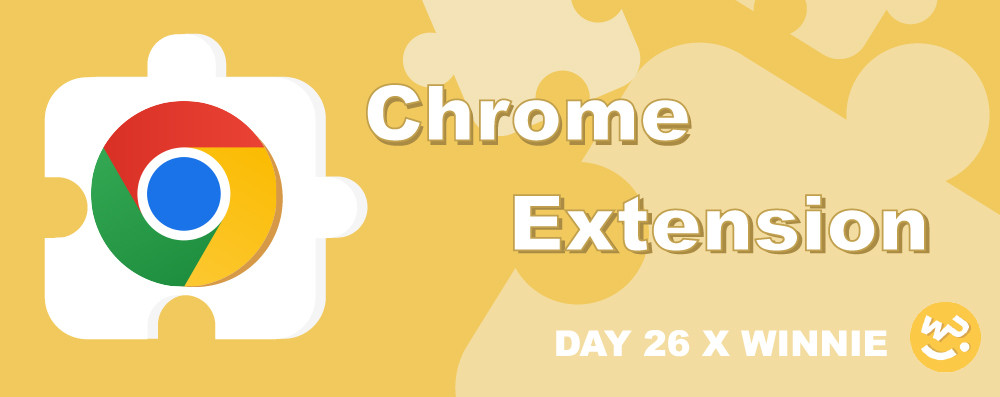
Hi Dai Gei Ho~ 我是Winnie ~
在剩下來幾篇文章中,我們將進入Chrome Extension 小功能實作篇
不知道大家平時會不會有一個情境,滑著滑著網頁,突然看到一句金句,卻想不起是哪一部電影,然後就像下圖一樣,經過好幾步驟把文字複製起來,再到Youtube 搜尋。

是不是有一點麻煩?嘿,為了讓大家能多喝一杯多多,
所以在此章節將會介紹如何使用 Chrome Extension 的 右鍵選單直接在Youtube搜尋影片。
一開始,要使用右鍵選單時,我們需在Mamifest 中宣告contextMenus 、 tabs相關權限
// manifest.json
{
...略
"permissions" : [
"contextMenus",
"tabs"
]
}
接著,我們可以在 Chrome Extension 中的 Background.js背後腳本中使用 chrome.contextMenus.create 創建選單。
//background.js
let contextMenuOption = {
"type": "normal",
"id" : "youtube_search",
"title" : "Youtube 搜尋: %s",
"contexts" : ["selection"]
};
chrome.contextMenus.create(contextMenuOption);
在 contextMenus 中的 常見設定選項中,我們可以設置:
normal、checkbox、radio 、separator(分割線) 4項類型可以依需求選擇%S 可以取得右鍵所選取的文字all、selection、image、video等然後我們將Extension上傳至擴充套件管理頁測試時,我們可以在頁面中透過右鍵選取『大俠愛吃漢堡包』文字,此時在選單中就會出現我們創建 的『Youtube 搜尋: 大俠愛吃漢堡包』選單(如下圖)。

接著,我們透過 contextMenus.onClicked來監聽選單被點擊的事件,透過事件回傳的資訊id來判斷當前被點擊的選單是否為 "youtube_search",
如果是就取得selectionText的內容文字。
//background.js
chrome.contextMenus.onClicked.addListener( (info)=>{
if(info.menuItemId==="youtube_search"){
let selectionTxt = info.selectionText;
}
});
當取得所選文字之後,最後一步驟 我們要來搜尋Youtube影片了
先讓我們來觀察 youtube 搜尋網址規則:
由上可知,我們可以透過再網址最後的 search_query 加上 所選取的文字,即可達到 右鍵搜尋 Youtube影片了。
//background.js
...略
let selectionTxt = info.selectionText;
let youtubeUrl = `https://www.youtube.com/results?search_query=${selectionTxt}`
chrome.tabs.create({ url: youtubeUrl });
最後我們可以透過 chrome.tabs.create()另開Youtube頁面,即可完成右鍵搜尋功能了。
示意如下圖:
是不是很方便RRR!!

以上就是關於 透過右鍵選取文字搜尋Youtube影片的實作介紹,那今天文章先到這邊了,謝謝願意花時間看此篇文章的你,如果文章有錯誤的地方,再麻煩不吝嗇的給予指教,感謝!!
剩下沒幾天,每天都是裸寫一篇
好緊張RRR今日推薦 -> 溫柔
